Πίνακας περιεχομένων
Το σφάλμα μπλε οθόνης θανάτου "WHEA_UNCORRECTABLE_ERROR" με κωδικό "0X0000124 ", σημαίνει ότι τα Windows αντιμετώπισαν ένα πρόβλημα με τη διαμόρφωση του συστήματος, το οποίο δεν μπορούν να διορθώσουν, και για το λόγο αυτό τερματίζουν τον υπολογιστή για να αποφύγουν περαιτέρω ζημιά ή απώλεια δεδομένων.
Το "WHEA_UNCORRECTABLE_ERROR" στα Windows 10 (ή στα Windows 8 OS), μπορεί να προκληθεί για διάφορους λόγους, οπότε σε αυτόν τον οδηγό, θα βρείτε βήμα προς βήμα οδηγίες για την αντιμετώπιση του προβλήματος.

Πώς να διορθώσετε το BSOD WHEA_UNCORRECTABLE_ERROR - 0X0000124 - στα Windows 10S.
Προτάσεις: Πριν ακολουθήσετε τις παρακάτω μεθόδους για να επιλύσετε το "WHEA UNCORRECTABLE ERROR", δοκιμάστε τα παρακάτω και στη συνέχεια δείτε αν το πρόβλημα παραμένει:
1. Αποσυνδέστε όλες τις εξωτερικές συνδεδεμένες συσκευές από το σύστημα (π.χ. USB Disk, Flash Disk, εκτυπωτής κ.λπ.)
2. Αναίρεση οποιασδήποτε αλλαγής υλικού ή λογισμικού : Εάν έχετε αλλάξει πρόσφατα το υλικό στο μηχάνημά σας (π.χ. προσθέσατε περισσότερη μνήμη RAM ή αλλάξατε την κάρτα VGA) ή έχετε εγκαταστήσει ένα νέο πρόγραμμα οδήγησης συσκευών υλικού ή ένα νέο λογισμικό (π.χ. Antivirus), τότε, πιθανώς, αυτός είναι ο λόγος του προβλήματος BSOD.
3. Βεβαιωθείτε ότι ο υπολογιστής σας δεν υπερθερμαίνεται. Ελέγξτε ότι η θερμοκρασία του υλικού του συστήματός σας (CPU, Memory, GPU) είναι φυσιολογική και δεν υπερθερμαίνεται. Για την εργασία αυτή μπορείτε να χρησιμοποιήσετε το βοηθητικό πρόγραμμα CPUID HWMonitor. Εάν το σύστημά σας υπερθερμαίνεται, τότε καθαρίστε τον υπολογιστή σας από τη σκόνη που παραμένει στο εσωτερικό του για να αποφύγετε υψηλές θερμοκρασίες και λειτουργικά προβλήματα. Ο καλύτερος τρόπος για να το κάνετε αυτό είναι να χρησιμοποιήσετε έναν ισχυρό φυσητήρα αέρα. Βεβαιωθείτε επίσης ότι η ροή του αέρα προς τα έξω δεν είναιαποτρέπεται.
4. Απενεργοποιήστε το Overclocking : Εάν ο υπολογιστής σας είναι υπερτροφοδοτημένος, τότε εκκινήστε τις ρυθμίσεις BIOS και επαναφέρετε τις προεπιλεγμένες τιμές. Επίσης, αφαιρέστε τυχόν άλλες ρυθμίσεις υπερτροφοδότησης που έχετε κάνει στην κάρτα γραφικών (GPU).
5. Εάν αντιμετωπίσετε το σφάλμα "WHEA_UNCORRECTABLE_ERROR" μετά από μια ενημέρωση των Windows, τότε επαναφέρετε τα Windows στην προηγούμενη έκδοση.
Εάν, αφού ακολουθήσετε τις παραπάνω προτάσεις, εξακολουθείτε να έχετε προβλήματα, τότε ακολουθήστε τις παρακάτω μεθόδους αντιμετώπισης προβλημάτων. *
* Σημαντική σημείωση: Οι παρακάτω μέθοδοι, μπορούν να εφαρμοστούν μόνο εάν τα Windows ξεκινούν κανονικά και έχετε αρκετό χρόνο για να εφαρμόσετε τις διορθώσεις. Εάν τα Windows δεν ξεκινούν ή καταρρέουν αμέσως μετά την εκκίνηση, τότε προσπαθήστε να επαναφέρετε το σύστημά σας σε μια προηγούμενη λειτουργική κατάσταση, ξεκινώντας τον υπολογιστή σας από ένα μέσο εγκατάστασης των Windows ή δημιουργώντας αντίγραφα ασφαλείας των αρχείων σας και εκτελώντας μια καθαρή εγκατάσταση των Windows 10.
Μέθοδος 1. Σαρώστε τον υπολογιστή σας για ιούς και κακόβουλο λογισμικό.Μέθοδος 2. Εγκαταστήστε όλες τις διαθέσιμες ενημερώσεις των Windows.Μέθοδος 3. Ενημερώστε τα προγράμματα οδήγησης συσκευών.Μέθοδος 4. Απενεργοποιήστε ή απεγκαταστήστε την προστασία ασφαλείας.Μέθοδος 5. Πραγματοποιήστε καθαρή εκκίνηση.Μέθοδος 6. Απενεργοποιήστε την επιβολή υπογραφών προγραμμάτων οδήγησης.Μέθοδος 7. Ελέγξτε το σκληρό δίσκο και τη μνήμη RAM για προβλήματα.Μέθοδος 8. Επαναφέρετε τα Windows 10 σε προηγούμενη κατάσταση.Μέθοδος 9. Ενημερώστε το BIOS.Μέθοδος 10.Windows 10 με αναβάθμιση επιτόπου.Μέθοδος 11. Εκτελέστε μια καθαρή εγκατάσταση των Windows 10. Μέθοδος 1. Σαρώστε τον υπολογιστή σας για ιούς και κακόβουλο λογισμικό.
Σημαντικό: Πριν ακολουθήσετε τα παρακάτω βήματα, βεβαιωθείτε ότι ο υπολογιστής σας είναι 100% καθαρός από επιβλαβή προγράμματα όπως rootkits, κακόβουλο λογισμικό ή ιούς. Για να ολοκληρώσετε αυτό το έργο, ακολουθήστε τα βήματα από αυτόν τον Οδηγό γρήγορης σάρωσης και αφαίρεσης κακόβουλου λογισμικού και, στη συνέχεια, προσπαθήστε να ελέγξετε ξανά για ενημερώσεις. Εάν το πρόβλημα παραμένει, τότε συνεχίστε παρακάτω.
Μέθοδος 2. Εγκαταστήστε όλες τις διαθέσιμες ενημερώσεις των Windows.
Προχωρήστε στη λήψη και εγκατάσταση όλων των τελευταίων ενημερώσεων με το Windows Update. Για να το κάνετε αυτό:
1. Πηγαίνετε στο Ρυθμίσεις  και επιλέξτε Ενημέρωση & ασφάλεια .
και επιλέξτε Ενημέρωση & ασφάλεια .
2. Στο Ενημέρωση των Windows επιλογές, κάντε κλικ στο Έλεγχος για ενημερώσεις .
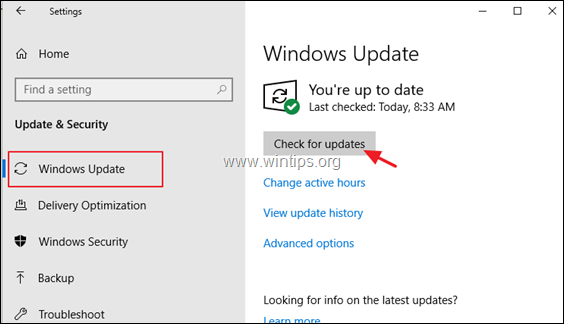
Μέθοδος 3. Ενημέρωση προγραμμάτων οδήγησης συσκευών.
Πλοηγηθείτε στη Διαχείριση Συσκευών και αναζητήστε ένα ενημερωμένο πρόγραμμα οδήγησης για τον προσαρμογέα οθόνης και το
Προσαρμογέας(ες) δικτύου. Για να το κάνετε αυτό:
1. Πατήστε Windows  + " R " για να φορτώσετε το Εκτέλεση παράθυρο διαλόγου.
+ " R " για να φορτώσετε το Εκτέλεση παράθυρο διαλόγου.
2. Τύπος devmgmt.msc και πατήστε Εισάγετε το για να ανοίξετε τη διαχείριση συσκευών.
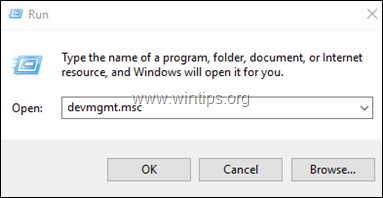
3. Στη διαχείριση συσκευών, επεκτείνετε το το Ελεγκτές οθόνης.
4. Κάντε δεξί κλικ στον εγκατεστημένο προσαρμογέα οθόνης * και επιλέξτε Ενημέρωση προγράμματος οδήγησης .
5. Ακολουθήστε τις οδηγίες που εμφανίζονται στην οθόνη για να εγκαταστήσετε το πρόγραμμα οδήγησης *.
6. Όταν τελειώσετε, προχωρήστε και ενημερώστε τα προγράμματα οδήγησης δικτύου χρησιμοποιώντας την ίδια διαδικασία.
Σημείωση: Εάν τα Windows δεν μπόρεσαν να βρουν ένα ενημερωμένο πρόγραμμα οδήγησης, τότε προσπαθήστε να βρείτε το πρόγραμμα οδήγησης από την τοποθεσία υποστήριξης του προμηθευτή του υλικού σας.
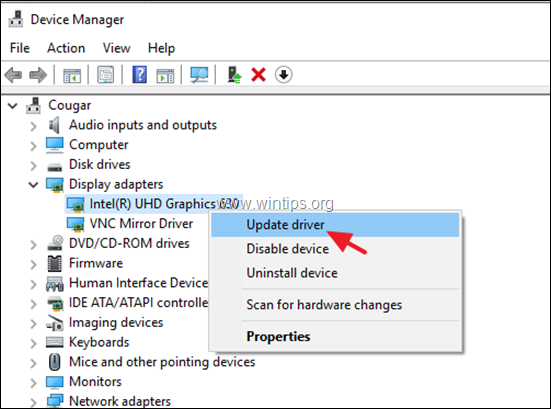
Μέθοδος 4. Απενεργοποιήστε ή απεγκαταστήστε την Προστασία ασφαλείας.
Σε ορισμένες περιπτώσεις, το σφάλμα της μπλε οθόνης "WHEA_UNCORRECTABLE_ERROR" προκαλείται από το λογισμικό Antivirus. Έτσι, προχωρήστε στην απεγκατάσταση οποιουδήποτε λογισμικού ασφαλείας εκτός της Microsoft (antivirus, antimalware, firewall κ.λπ.), που εκτελείται στον υπολογιστή σας, ή εναλλακτικά, απενεργοποιήστε προσωρινά την προστασία Antivirus.
Μέθοδος 5. Πραγματοποιήστε καθαρή εκκίνηση.
1. Πατήστε ταυτόχρονα το πλήκτρο Windows  + R για να ανοίξετε το Εκτέλεση ' πλαίσιο εντολών.
+ R για να ανοίξετε το Εκτέλεση ' πλαίσιο εντολών.
2 Στο πλαίσιο εντολών εκτέλεσης, πληκτρολογήστε msconfig Τύπος Εισάγετε το για να ανοίξετε το Διαμόρφωση συστήματος χρησιμότητα.
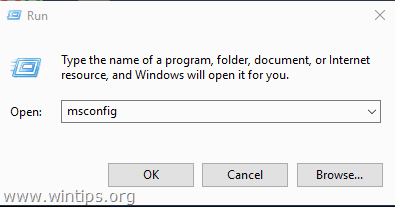
3. Στο Υπηρεσίες καρτέλα, έλεγχος το Απόκρυψη όλων των υπηρεσιών της Microsoft πλαίσιο ελέγχου.
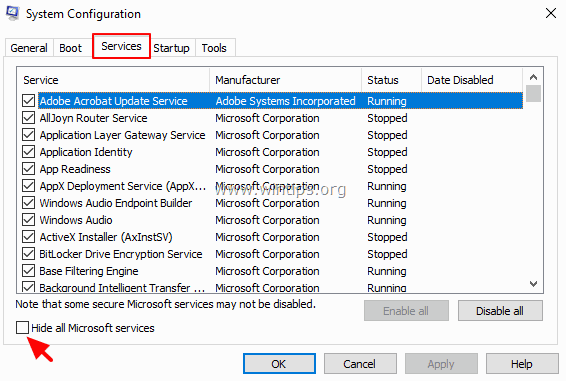
4. Στη συνέχεια, πατήστε το Απενεργοποίηση όλων για να απενεργοποιήσετε όλες τις υπηρεσίες εκτός των Windows που ξεκινούν με τα Windows.
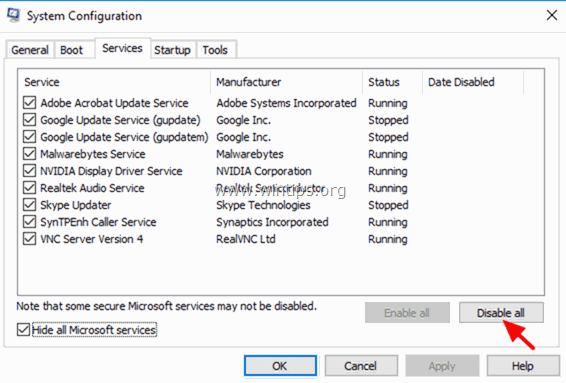
5. Στη συνέχεια, επιλέξτε το Έναρξη λειτουργίας και κάντε κλικ στην καρτέλα Ανοίξτε τη Διαχείριση εργασιών .
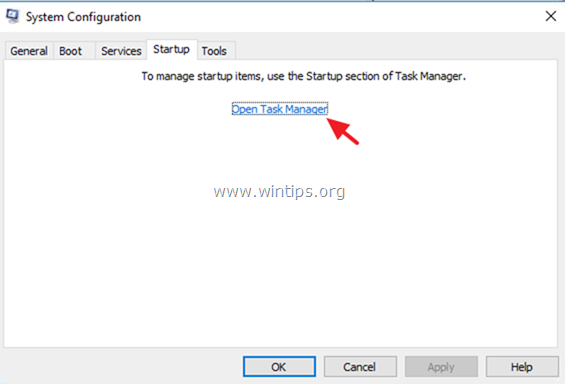
6. Επιλέξτε ένα προς ένα όλα τα στοιχεία εκκίνησης και κάντε κλικ στο κουμπί Απενεργοποίηση .
7. Τέλος, κάντε κλικ στο OK και επανεκκίνηση τον υπολογιστή σας.
8. Ελέγξτε τώρα αν ο υπολογιστής σας λειτουργεί κανονικά και αν το "WHEA_UNCORRECTABLE_ERROR" έχει επιλυθεί. Αν είναι εντάξει, τότε ανοίξτε ξανά το βοηθητικό πρόγραμμα System Configuration (msconfig) και ενεργοποιήστε μία προς μία τις απενεργοποιημένες υπηρεσίες και προγράμματα και επανεκκινήστε το σύστημά σας, μέχρι να βρείτε ποιο από αυτά προκαλεί το πρόβλημα της μπλε οθόνης.
Μέθοδος 6: Απενεργοποιήστε την επιβολή υπογραφής προγράμματος οδήγησης.
1. Κρατήστε πατημένο το SHIFT και μεταβείτε στο Ισχύς  και κάντε κλικ στο Επανεκκίνηση .
και κάντε κλικ στο Επανεκκίνηση .
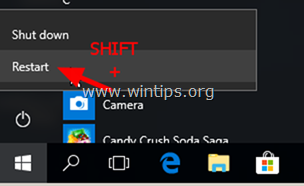
2. Μετά την επανεκκίνηση, μεταβείτε στο Αντιμετώπιση προβλημάτων > Προηγμένες επιλογές > Ρυθμίσεις εκκίνησης .
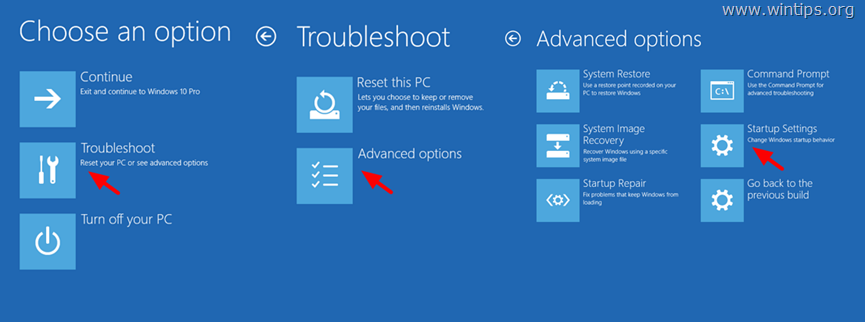
3. Στην επόμενη οθόνη, κάντε κλικ στο Επανεκκίνηση .
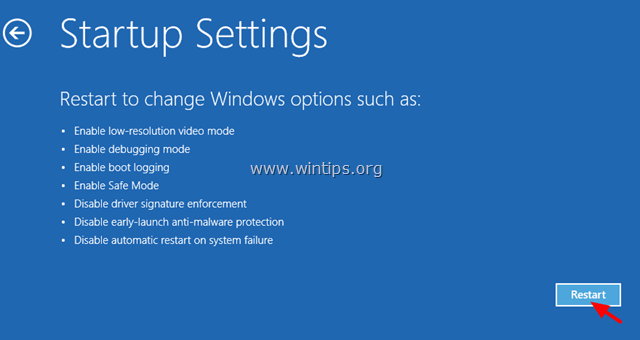
4. Στην οθόνη ρυθμίσεων εκκίνησης, πατήστε το πλήκτρο 7 στο πληκτρολόγιό σας.
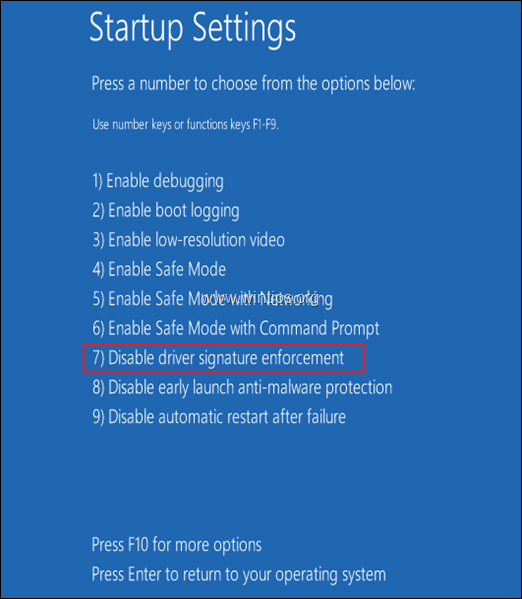
5. Μετά την επανεκκίνηση, προσπαθήστε να χρησιμοποιήσετε τον υπολογιστή σας κανονικά. Εάν ο υπολογιστής δεν καταρρεύσει πλέον, τότε προχωρήστε και απενεργοποιήστε μόνιμα την εφαρμογή Driver Signature Enforcement, ακολουθώντας τις οδηγίες αυτού του άρθρου.
Μέθοδος 7: Διαγνώστε τον σκληρό δίσκο (HDD) και τη μνήμη συστήματος (RAM) για προβλήματα.
Πολλές φορές τα προβλήματα μπλε οθόνης οφείλονται σε ελαττωματική (ελαττωματική) μνήμη (RAM) ή σκληρό δίσκο. Έτσι, προχωρήστε και κάντε διάγνωση της μνήμης και του σκληρού δίσκου του συστήματός σας για προβλήματα υλικού ακολουθώντας τις οδηγίες αυτών των σεμιναρίων:
- Πώς να διαγνώσετε τον σκληρό σας δίσκο (HDD) για προβλήματα υλικού.Πώς να διαγνώσετε τη μνήμη (RAM) του υπολογιστή σας για προβλήματα.
Μέθοδος 8. Επαναφορά των Windows 10 σε προηγούμενη κατάσταση.
Αν οι παραπάνω μέθοδοι δεν σας βοηθήσουν, τότε προσπαθήστε να επαναφέρετε το σύστημά σας σε μια προηγούμενη κατάσταση λειτουργίας. Για να το κάνετε αυτό:
1. Πατήστε ταυτόχρονα το πλήκτρο Windows  + R για να ανοίξετε το Εκτέλεση ' πλαίσιο εντολών.
+ R για να ανοίξετε το Εκτέλεση ' πλαίσιο εντολών.
2 Στο πλαίσιο εντολών εκτέλεσης, πληκτρολογήστε rstrui και πατήστε Μπείτε μέσα.
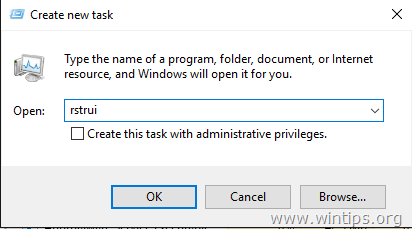
5. Κάντε κλικ στο Επόμενο στην πρώτη οθόνη.
6. Επιλέξτε ένα προηγούμενο σημείο επαναφοράς και κάντε κλικ στο Επόμενο ξανά.
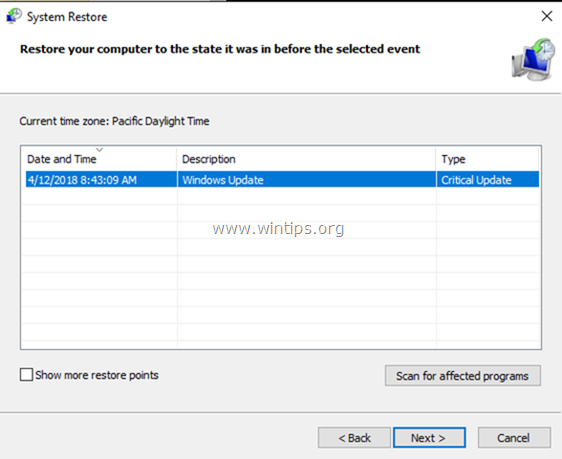
7. Ακολουθήστε τις οδηγίες που εμφανίζονται στην οθόνη για να ξεκινήσετε τη διαδικασία επαναφοράς.
8. Μετά την Επαναφορά συστήματος, προχωρήστε στην ενημέρωση όλων των προγραμμάτων οδήγησης συσκευών στο σύστημά σας, πριν από την ενημέρωση των Windows 10.
Μέθοδος 9. Ενημέρωση του BIOS του συστήματος.
Μια άλλη λύση για να επιλύσετε το σφάλμα BSOD "WHEA_UNCORRECTABLE_ERROR (0x00000124)" των Windows 10, είναι να ενημερώσετε το BIOS του συστήματός σας.
Σημαντικό: Η ενημέρωση του BIOS είναι η τελευταία λύση για την επίλυση των προβλημάτων του υπολογιστή, επειδή αν ενημερώσετε εσφαλμένα το BIOS, θα κάνετε τον υπολογιστή σας μη εκκινήσιμο και άχρηστο. δεν απενεργοποιήστε τον υπολογιστή σας κατά τη διάρκεια της διαδικασίας ενημέρωσης του BIOS.
Πώς να ενημερώσετε το BIOS:
1. Εισέλθετε στο BIOS Setup και μάθετε την τρέχουσα έκδοση του BIOS. Επιπλέον, μπορείτε να μάθετε την έκδοση του BIOS, από το γραφικό περιβάλλον των Windows. Για να το κάνετε αυτό, ανοίξτε τη γραμμή εντολών και πληκτρολογήστε αυτή την εντολή:
- wmic bios get smbiosbiosversion
2. Πλοηγηθείτε στον ιστότοπο υποστήριξης του κατασκευαστή του υπολογιστή σας και κατεβάστε την τελευταία έκδοση BIOS για το μοντέλο του υπολογιστή σας.
3. Ακολουθήστε -ακριβώς- τις οδηγίες που παρέχονται από τον κατασκευαστή σχετικά με τον τρόπο ενημέρωσης του BIOS στον υπολογιστή σας.
Μέθοδος 10. Επισκευή των Windows 10 με αναβάθμιση επιτόπου.
Μια άλλη μέθοδος που συνήθως μπορεί να επιλύσει πολλά προβλήματα στα Windows 10, είναι η επισκευή των Windows με μια αναβάθμιση στη θέση τους. Για την εργασία αυτή ακολουθήστε τις λεπτομερείς οδηγίες σε αυτό το άρθρο: Πώς να επισκευάσετε τα Windows 10 με μια αναβάθμιση στη θέση τους.
Μέθοδος 11. Εκτελέστε μια καθαρή εγκατάσταση των Windows 10.
Πολλές φορές, είναι προτιμότερο και λιγότερο χρονοβόρο να δημιουργήσετε αντίγραφα ασφαλείας των αρχείων σας και να επαναφέρετε τον υπολογιστή σας ή να εκτελέσετε μια καθαρή εγκατάσταση των Windows 10, παρά να προσπαθήσετε να επιλύσετε προβλήματα στα Windows 10.
Αυτό ήταν! Ποια μέθοδος σας βοήθησε;
Ενημερώστε με αν αυτός ο οδηγός σας βοήθησε αφήνοντας το σχόλιό σας σχετικά με την εμπειρία σας. Παρακαλώ κάντε like και μοιραστείτε αυτόν τον οδηγό για να βοηθήσετε και άλλους.

Άντι Ντέιβις
Ιστολόγιο διαχειριστή συστήματος σχετικά με τα Windows





